Die Installation von telani ist ein unkomplizierter Prozess. Befolgen Sie einfach die nachfolgend aufgeführten Schritte:
- Besuchen Sie telani.net/register, um ein Konto für einen kostenlosen Test zu erstellen.
- Navigieren Sie anschließend zu telani.net/download. Wählen Sie mit telani Next die Vollversion des Programms oder einen der beiden telani-Viewer* (Insight bzw. onSite), indem Sie auf den Button klicken, um die Installationsdatei herunterzuladen.
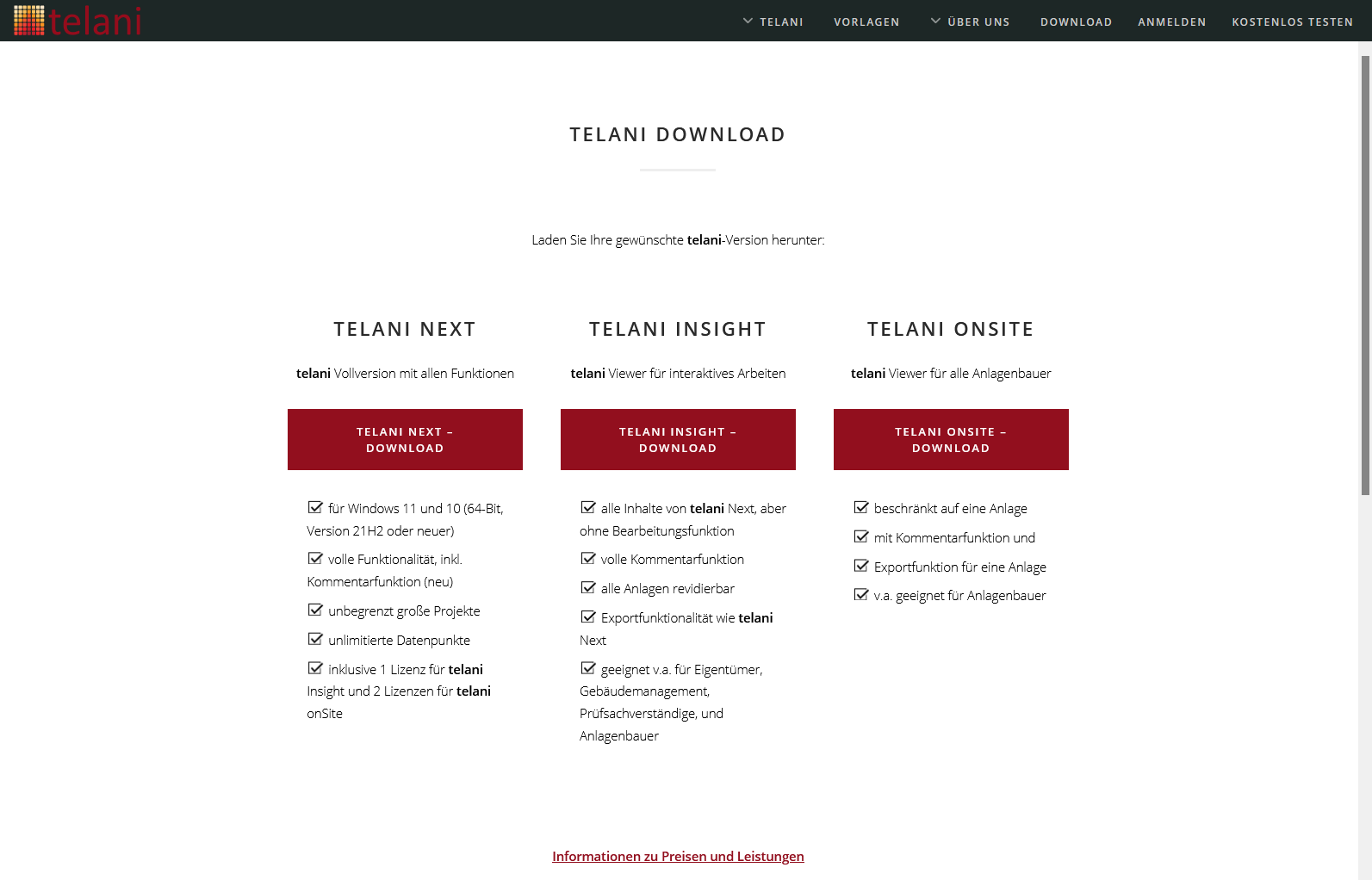
- Öffnen Sie nun die soeben heruntergeladenen Datei mit dem Namen “telani-latest.appinstaller”.
- Ein neues Fenster wird geöffnet. Klicken Sie dort auf .
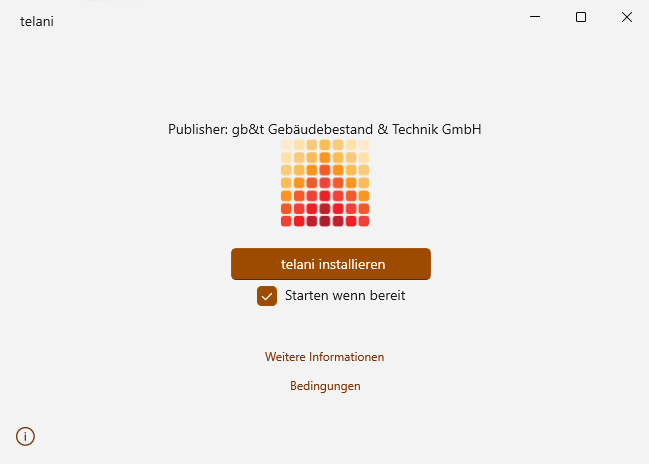
- Die Installation kann einige Zeit in Anspruch nehmen. Nach Abschluss der Installation öffnet sich telani automatisch.
- Lesen Sie den nachfolgenden Haftungsausschluss sorgsam durch und klicken danach auf . **
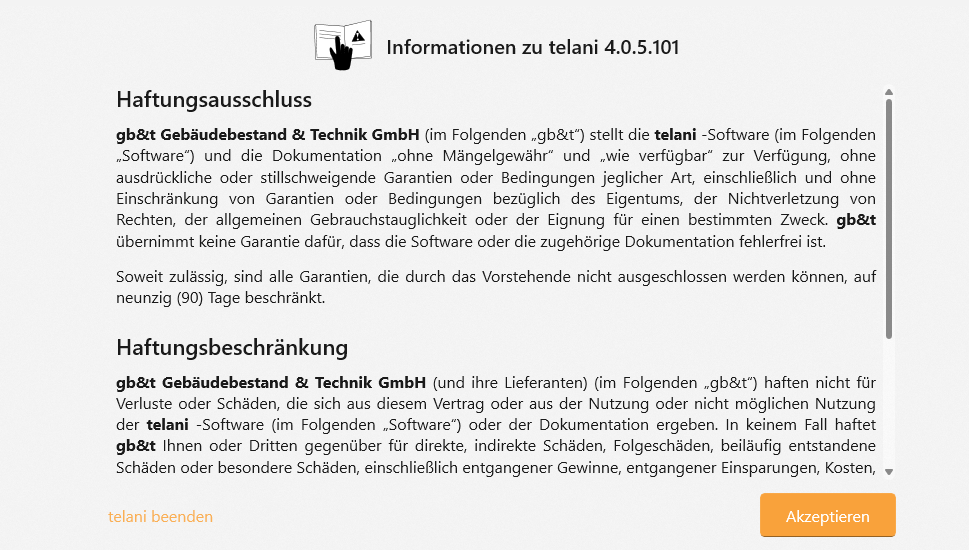
- Wählen Sie, ob Sie den kostenlosen 7-tägigen Test starten oder sich bei einem bereits bestehenden telani-Konto anmelden möchten.
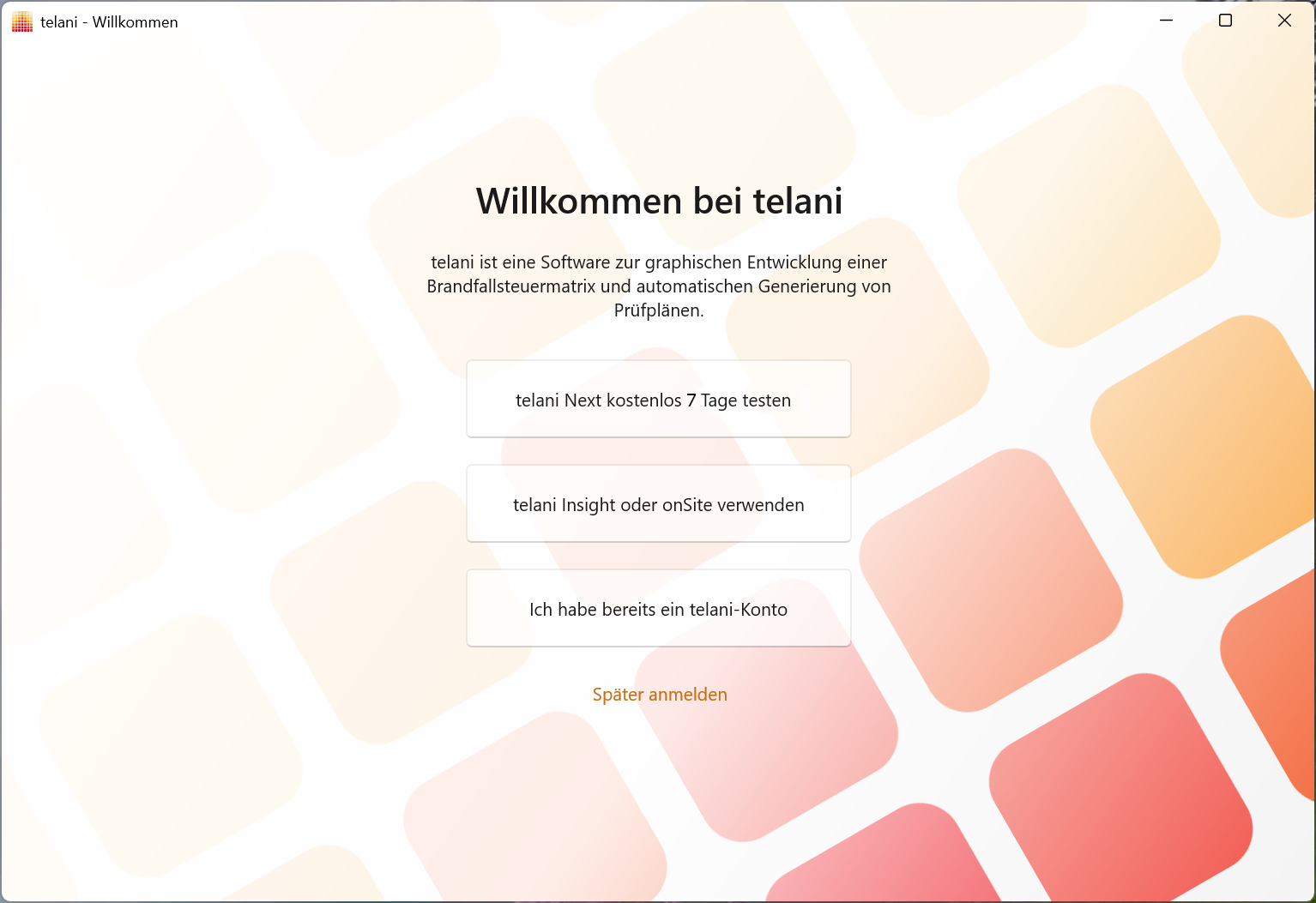
- Melden Sie sich nun bei telani Next an, indem Sie das gleiche Passwort verwenden, das Sie auf der Webseite bei der Registrierung erstellt haben.
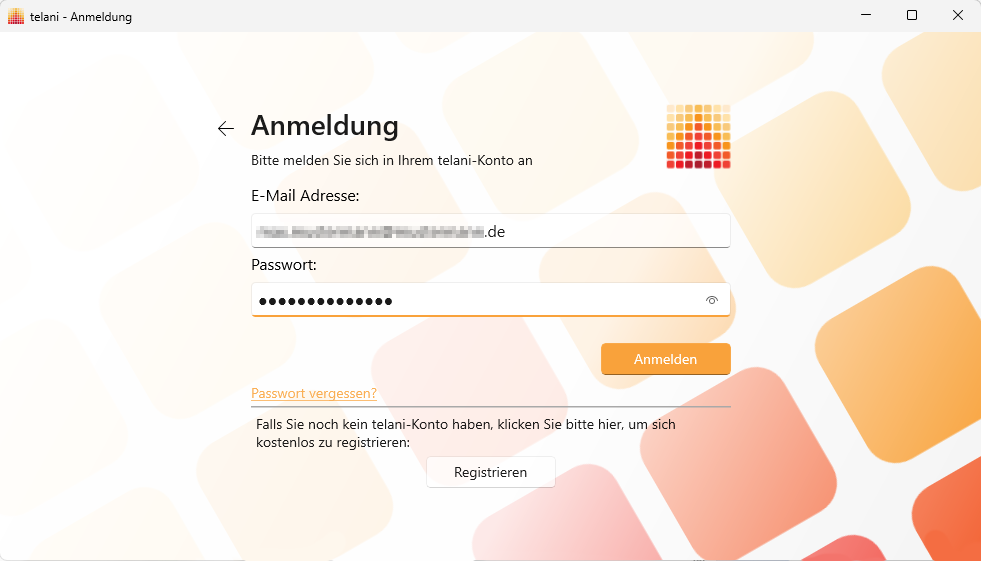
- Für die Viewer telani Insight bzw. telani onSite erscheint das nachstehende Anmeldefenster. Verwenden Sie das gleiche Passwort, das Sie auf der Webseite bei der Registrierung erstellt haben.
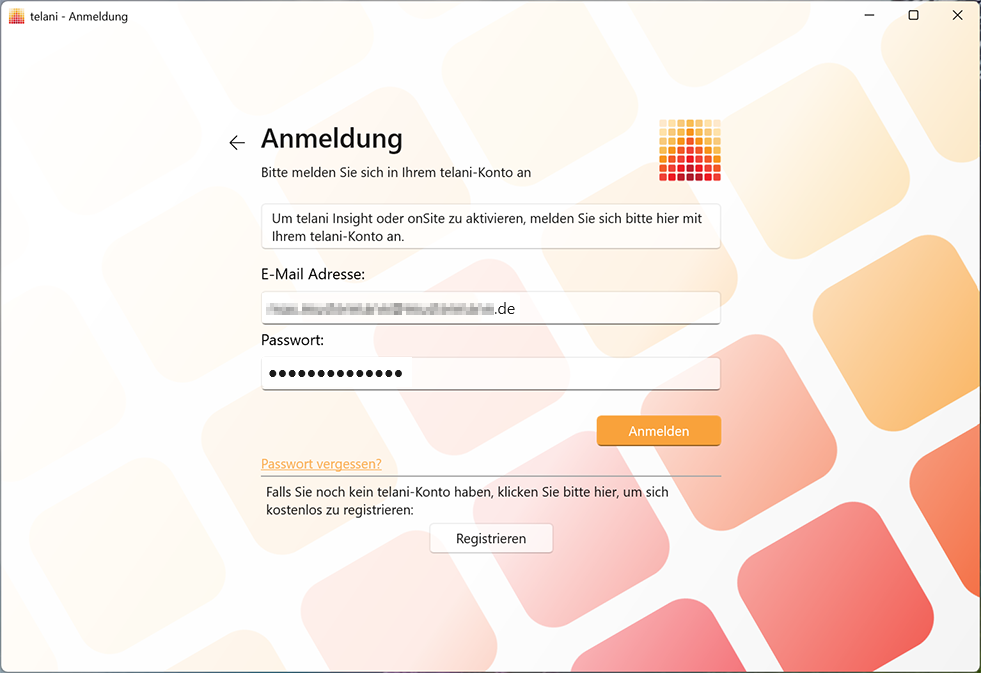
- Klicken Sie auf .
* Die 7-tägige voll funktionsfähige Testversion gibt es nur für telani (Vollversion), nicht jedoch für die telani-Viewer Insight und onSite!
** Möchten Sie den Haftungsausschluss ablehnen, klicken Sie auf „telani beenden“. Die Software kann dann nicht weiter ausgeführt werden.
Bekannte Probleme und Lösungen:
1. Meldung: „Wie soll diese Datei geöffnet werden?“
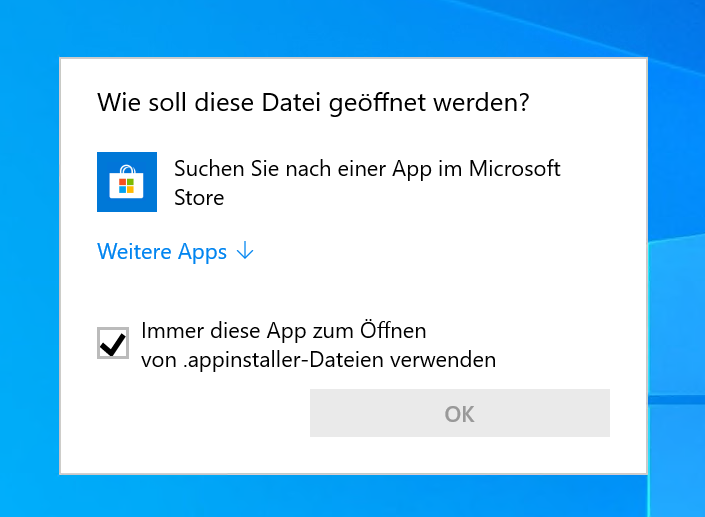
Nach dem Doppelklick auf die Datei telani-latest.appinstaller wird die oben gezeigte Meldung angezeigt.
Lösung
Stellen Sie sicher, dass die Windows-Komponente „App Installer“ auf ihrem Gerät installiert ist. Sie finden diese im Microsoft Store.
Danach sollte die Installation problemlos ablaufen.
Wenn Ihr Gerät keinen Zugang zum Microsoft Store hat, können Sie diesen Download verwenden:
2. Stellen Sie sicher, dass Ihre Windows-Version unterstützt wird
Überprüfen Sie welche Windows Version sie verwenden. Es werden nur 64 Bit (x64) oder Arm64 Versionen unterstützt. 32 Bit Windows 10 Versionen werden nicht unterstützt.
Nur Windows 11 und Windows 10 (2022, 22H2, build 19045) oder neuer werden unterstützt.
Welche Windows-Version auf Ihrem Gerät installiert ist, können Sie unter Windows-Start > Einstellungen > System > Info überprüfen.
3. Ihre Geräte-Konfiguration lässt die Installation nicht zu.
Unter Umständen kann es helfen, die Installation per PowerShell durchzuführen.
Öffnen Sie dazu PowerShell und kopieren Sie diesen (einzeiligen) Befehl:
Add-AppxPackage -AppInstallerFile https://telani.net/update/telani-latest.appinstaller4. Installation auf anderen Laufwerken außer C: oder auf USB-Sticks
Während der Installation wählt telani automatisch ein passendes Laufwerk aus. In der Regel ist dies das Laufwerk C:, auf dem auch das Windows-Betriebssystem installiert ist.
Um optimale Geschwindigkeit und Stabilität zu gewährleisten, empfehlen wir grundsätzlich, telani auf demselben Laufwerk zu installieren, auf dem auch das Betriebssystem installiert ist, in der Regel Laufwerk C:.
Selbst bei intensiver Nutzung beansprucht telani üblicherweise nicht mehr als 250MB Speicherplatz.
5. Weitere Probleme
Manche Probleme lassen sich durch die Installation aller verfügbaren Windows Updates beheben.
In einigen Fällen kann es helfen, vor der Installation der Software einen Neustart durchzuführen. (Bitte beachten Sie, dass „Herunterfahren“ kein Neustart ist!)
telani – Stand 02/2025